Виправлено: Не вдалося оновити Windows 10 Store Apps '0x80070005' Помилка
Щодня в магазині Windows існує все більше програм, і розробники тримають їх у хорошій формі, випускаючи оновлення. Щоб оновити програми для Windows 10, потрібно відправитися в магазин, але що робити, якщо ви не можете оновити?
Деякі користувачі повідомили, що вони стикаються з дивною помилкою 0x80070005, намагаючись оновити свої програми з магазину Windows. Ця помилка також виникла і на Windows 8.1, тому вона не є суворо пов'язаною з Windows 10, але ми будемо використовувати той самий метод, який ми використовували в Windows 8.1, щоб позбутися помилки.
Як вирішити Windows 10 Store Код помилки: 0x80070005
- Скинути магазин Windows 10
- Отримати повний контроль над папками папки
- Оновлення ОС
- Запустіть вбудований засіб виправлення неполадок Windows
- Виконайте сканування SFC
- Переконайтеся, що дата, час і часовий пояс правильні
Рішення 1 - Скидання магазину Windows 10
Перше, що ми намагаємося з більшістю проблем з Магазином Windows, - це скинути магазин Windows. Після скидання сховища він повернеться до стандартних значень, тому, якщо щось було встановлено неправильно, тепер його буде виправлено. Скидання сховища Windows 10 дуже легко і вимагає лише декількох кроків.
- Перейдіть до пошуку, введіть WSReset
- Клацніть правою кнопкою миші на ній та виберіть Запуск від імені адміністратора
Кеш Windows Store тепер скинутий, і це може допомогти вам вирішити проблему. Однак, якщо це не допомогло, спробуйте деякі з наступних рішень.
Рішення 2 - отримати повний контроль над папками
Одне з рішень, які працювали для тих, хто зіткнувся з цією проблемою раніше, отримує повний контроль над папкою Package у App Data. Щоб отримати повний контроль над цією папкою, виконайте наведені нижче дії.
- Натисніть клавішу Windows + R, щоб відкрити команду Виконати
- Введіть наступний шлях і натисніть Enter:
- C: UsersAppDataLocal
- Тепер знайдіть папку Packages, клацніть правою кнопкою миші на ній і перейдіть до Properties
- Перейдіть до вікна безпеки та переконайтеся, що ви маєте повний контроль над папкою
- Якщо ви не можете знайти своє ім'я користувача, натисніть кнопку Додатково, а в наступному вікні клацніть Додати
- Перейшовши далі, у наступному вікні натисніть кнопку Вибрати принципала, а потім введіть користувачів у полі Вибрати користувача або групу, натисніть Перевірити імена. Нарешті, перевірте розділ Повний контроль для базових дозволів.
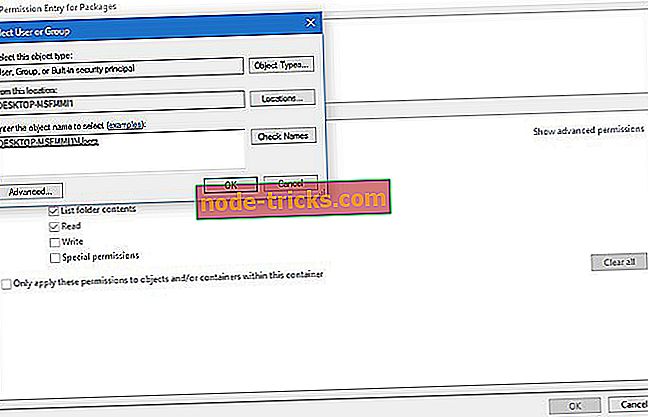
- Натисніть кнопку Застосувати, а потім ОК
- Перезавантажте комп'ютер
Після того, як ви отримаєте повний контроль над папкою Packages, ви зможете без проблем оновити програми Windows Store. Але якщо ви все ще не в змозі нормально оновлювати програми, перейдіть до пункту Налаштування та переконайтеся, що дата та час встановлені належним чином, оскільки неправильні дати та час призведуть до помилок у магазині Windows.
Рішення 3 - Оновлення Windows
Якщо ви використовуєте застарілу версію Windows, це може пояснити, чому ви отримуєте цю помилку. Оновіть комп'ютер і перевірте, чи проблема не зникає.
Корпорація Майкрософт регулярно розгортає оновлення для поліпшення стабільності операційної системи та виправлення помилок, повідомлених користувачами. Можливо, останні оновлення для Windows 10 містять деякі спеціальні удосконалення та виправлення для магазину Windows, які можуть допомогти вам виправити помилку 0x80070005 всього за кілька хвилин.
- ТАКЖЕ ЗНАЙТИ: Виправлено: "Налаштування оновлення Windows на 100% завершено, не вимикайте комп'ютер" у Windows 10
Рішення 4 - Запустіть вбудований засіб виправлення неполадок Windows
У Windows 10 є вбудований засіб виправлення неполадок, який допоможе вам вирішити загальні технічні проблеми. Цей інструмент дуже корисний, оскільки дозволяє швидко вирішити відповідні проблеми протягом декількох хвилин.
Перейдіть до Налаштування> Оновлення та безпека> Виправлення неполадок> виберіть засіб виправлення неполадок для Служб Windows Store> запустити його.

Рішення 5 - Виконайте сканування SFC
Іноді цей код помилки може бути викликаний пошкодженим кешем і відсутніми або пошкодженими ліцензіями. Найшвидше рішення для виправлення неполадок у файлі - це сканування SFC за допомогою командного рядка.
- Перейдіть на Пуск> введіть cmd > клацніть правою кнопкою миші Command Prompt і запустіть його як адміністратор
- Введіть команду sfc / scannow > натисніть Enter
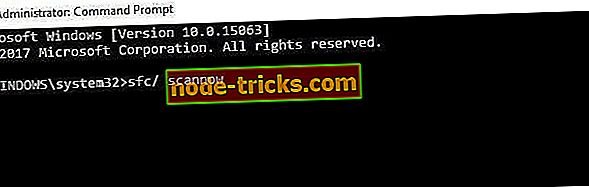
- Зачекайте, доки процес сканування не закінчиться> перезавантажте комп'ютер і перевірте, чи помилка не зникає.
Рішення 6 - Перевірте дату, час і часовий пояс
Переконайтеся, що дата, час і часовий пояс правильні. Якщо ці параметри неправильні, це може пояснити, чому ви отримуєте помилку Windows 10 Store 0x80070005.
- Перейдіть у меню Пуск> введіть "дата і час"> "Налаштування дати та часу"
- Встановіть дату і час.
- Натисніть кнопку Дата і час, щоб змінити дату і час.
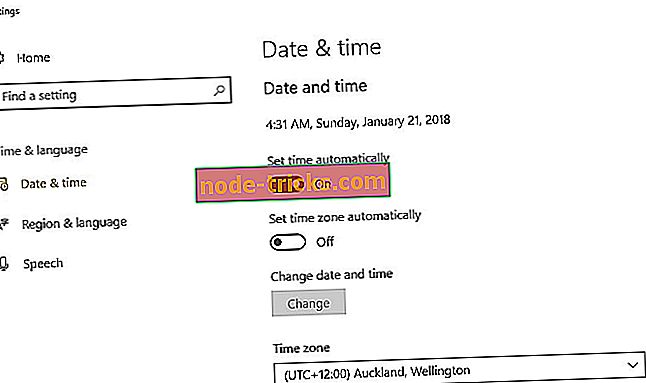
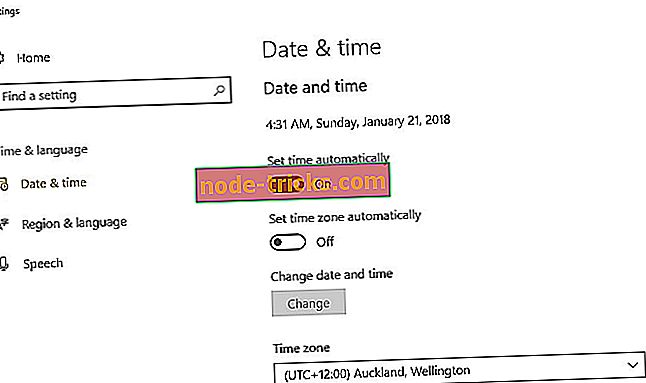
- Натисніть кнопку Часовий пояс, щоб змінити часовий пояс.
Якщо у вас є інші проблеми з магазином або з завантаженням додатків, ознайомтеся з нашою статтею про проблеми з Windows 10 Store.
Примітка редактора : Ця публікація була спочатку опублікована в грудні 2015 року і з тих пір була повністю оновлена та оновлена на свіжість, точність і всебічність.

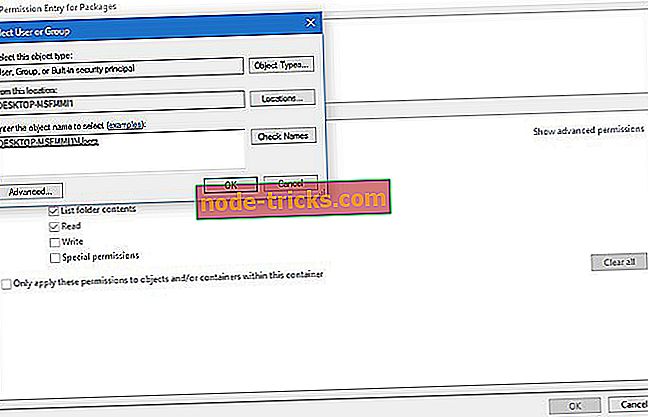
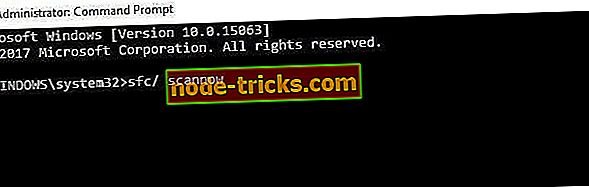
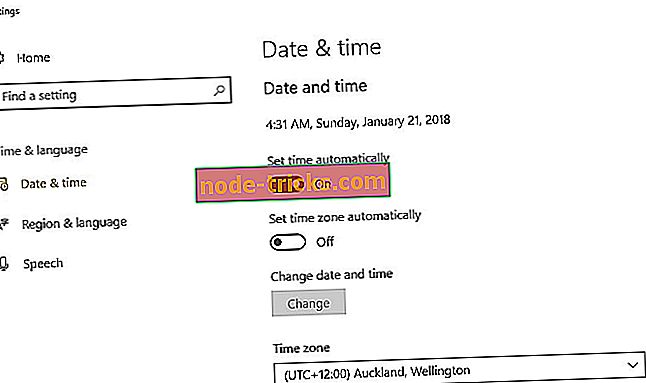
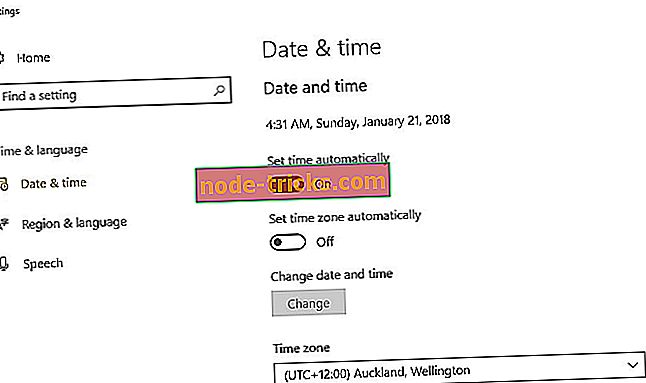


![5 найкращих програмних засобів для ремонту аудіосистем для Windows 10 [Fresh List]](https://node-tricks.com/img/software/513/5-best-pc-audio-repair-software-4.jpg)




